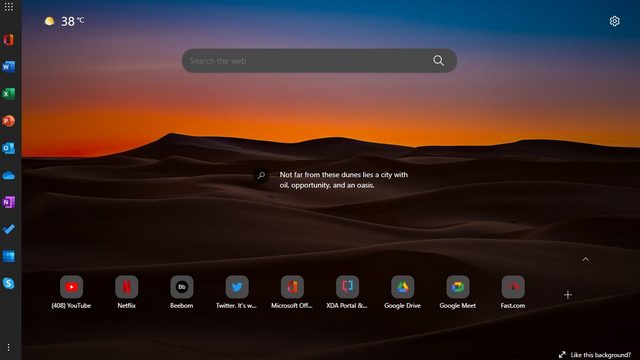
Microsoft Edge đã có một tùy chọn thanh bên mới giúp truy cập nhanh vào các phiên bản trực tuyến của các công cụ Microsoft Office. Tuy nhiên, tính năng này không được bật theo mặc định và hiện được ẩn sau một công tắc. Trong bài viết này, chúng tôi đã giải thích cách bật hoặc tắt Thanh bên Office trong Microsoft Edge.
Thanh bên Edge cho Office có sẵn trong phiên bản Edge mới nhất. Chúng tôi đã truy cập các tính năng trong Edge 99.0.1150.36 trên máy tính xách tay đang chạy Windows 11. Nếu bạn không thấy tính năng này, hãy đảm bảo rằng trình duyệt Edge của bạn đã được cập nhật lên phiên bản mới nhất.
Microsoft đang giới thiệu một thanh bên trong Edge dành riêng cho các phiên bản trực tuyến của bộ ứng dụng văn phòng. Tính năng này chỉ tồn tại trên trang tab mới và không chiếm dung lượng trên các trang web khác. Thật thú vị, Microsoft đã thêm một phím tắt để Skypekhông phải Teams (tồn tại trên thanh tác vụ Windows 11, nhưng bạn có thể tắt biểu tượng trò chuyện Teams trong thanh bên.
Ngoài ra, tại thời điểm này, bạn không thể đặt phím tắt tùy chỉnh hoặc sửa đổi danh sách các trang được xác định trước cho phép trong thanh bên. Kiểm tra danh sách chính xác các sản phẩm Office có sẵn trong thanh bên dưới:
- văn phòng tại nhà
- Từ
- Quá
- PowerPoint
- Tương lai
- Một ổ đĩa
- Một lưu ý
- Làm
- Lịch
- Skype
1. Mở Edge và nhấp vào biểu tượng bánh răng Cài đặt ở góc trên bên phải của trang tab mới.
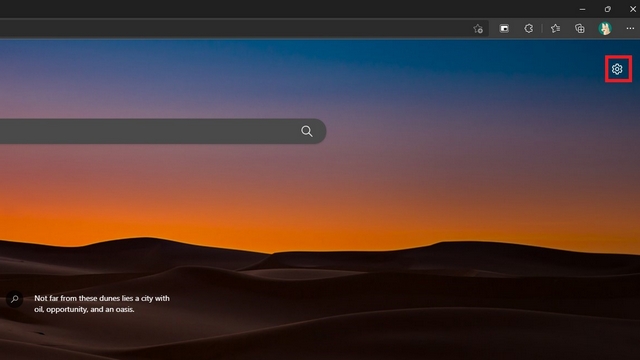
2. Trong cài đặt bố cục trang, nhấp vào “Tùy chỉnh” để bật hoặc tắt thanh bên Office.
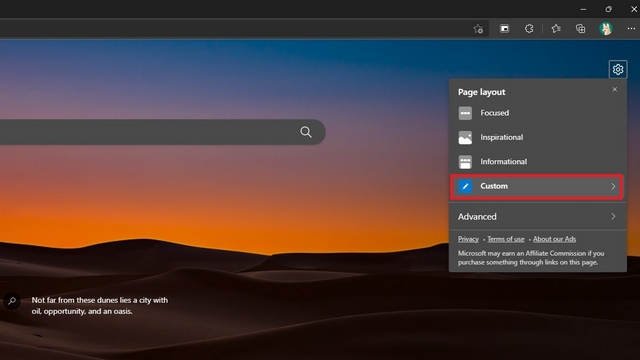
3. Trong Cài đặt tùy chỉnh, bật chuyển đổi “Thanh bên Office” và bạn đã hoàn tất. Bây giờ, bạn sẽ thấy một thanh bên ở bên trái của Edge cung cấp quyền truy cập tức thì vào phiên bản trực tuyến của Microsoft Office.
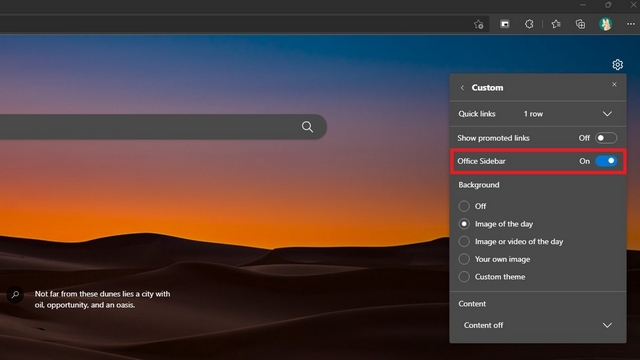
4. Đây là giao diện của thanh bên khi được bật. Nhấp vào bất kỳ nút nào sẽ đưa bạn đến trang web thích hợp. Bạn có thể nhấp vào biểu tượng trình khởi chạy ứng dụng ở góc trên bên trái để mở rộng thanh bên Edge.
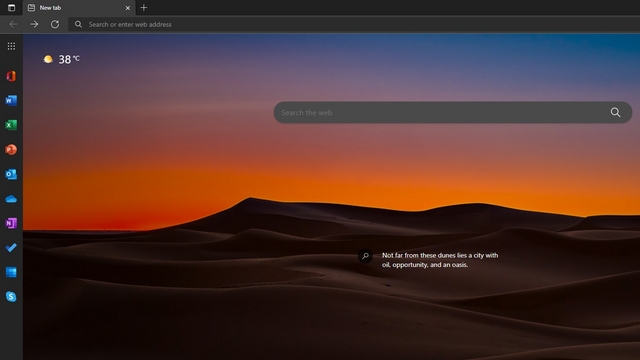
5. Kiểm tra phiên bản mở rộng của thanh bên bên dưới. Như bạn có thể thấy, thanh bên mở rộng có nhãn tên để giúp người dùng nhanh chóng xác định lối tắt của trang web. Nhấp vào bất kỳ đâu bên ngoài thanh bên sẽ thu nhỏ thanh bên về vị trí ban đầu.
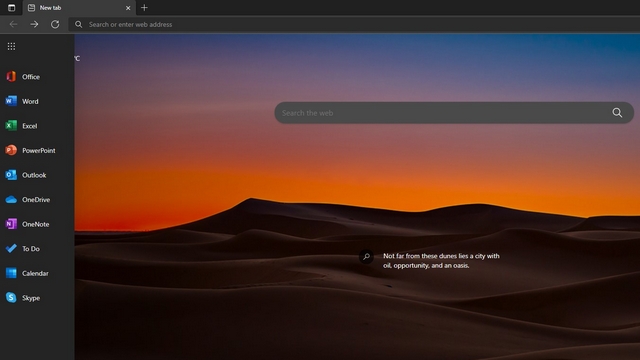
1. Để tắt thanh bên Office trong Edge, hãy nhấp vào biểu tượng bánh răng Cài đặt ở góc trên bên phải và truy cập cài đặt bố cục trang.
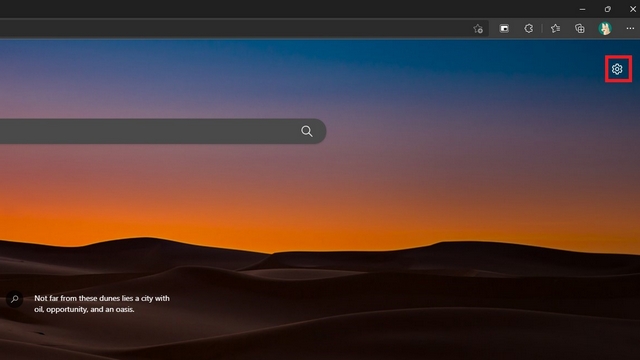
2. Sau đó nhấp vào “Tùy chỉnh” trong cài đặt bố cục trang.
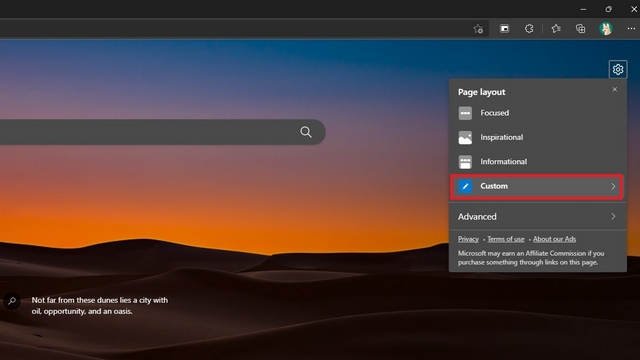
3. Bây giờ hãy tắt công tắc “Thanh bên Office” và thế là xong. Bây giờ bạn đã khôi phục trang tab mới ở cạnh trước đó mà không có thanh bên.
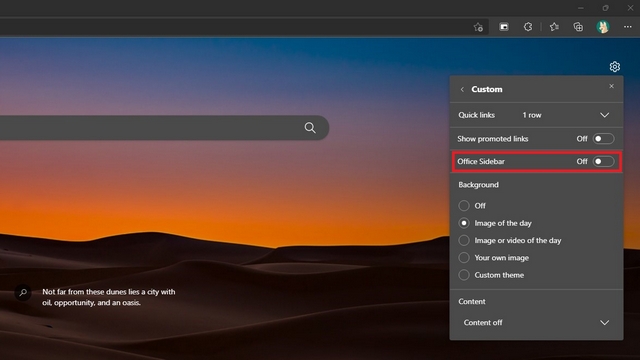
4. Một cách khác để tắt thanh bên là nhấp vào menu ba chấm dọc ở dưới cùng và chọn “Ẩn Thanh bên”.
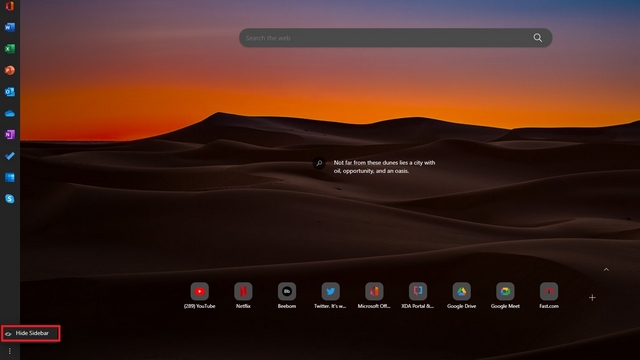
Bật Thanh bên Office giúp truy cập Microsoft Office trực tuyến từ trình duyệt của bạn dễ dàng hơn. Nếu bạn là người sử dụng rộng rãi các công cụ Microsoft Office, bạn có thể cân nhắc bật thanh bên để truy cập nhanh. Như đã đề cập ở trên, thanh bên được giới hạn ở trang tab mới và do đó bạn không lãng phí bất kỳ dung lượng nào khi duyệt một số trang web hay và thú vị có sẵn trên internet. Để biết thêm các mẹo như thế này, đừng quên xem danh sách các mẹo và thủ thuật Edge tốt nhất của chúng tôi.
